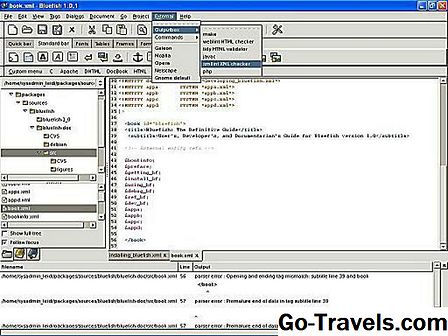L'aplicació de correu d'Apple a Mac OS X i MacOS completa l'adreça de correu electrònic del destinatari quan comenceu a escriure-la en els camps To, Cc o BCC d'un correu electrònic si l'utilitzava abans o l'heu introduït en una targeta de contacte. Si heu utilitzat més d'una adreça, mostra totes les opcions que hi ha sota del nom mentre l'escriviu. Simplement feu clic al que vulgueu utilitzar.
De vegades, les persones canvien d'adreça de correu electrònic. Si un amic canvia de feina freqüentment, pot acabar amb una cadena d'adreça electrònica desapareguda d'aquesta persona. Tenir l'aplicació Correu intenta completar automàticament amb una adreça electrònica defunta és molesta, però hi ha una manera de suprimir adreces antigues o simplement no desitjades de la llista de complements automàtics de Mail. Qualsevol adreça nova es recorda automàticament, i aviat la funció de compleció automàtica és útil de nou.
Esborreu una adreça de correu electrònic recurrent mitjançant la llista de compleció automàtica
Encara que Apple va suprimirElimineu de la llista de destinataris anteriors Des de les opcions A d'un nou correu electrònic, encara podeu eliminar els destinataris anteriors mitjançant la llista de compleció automàtica.
Quan vulgueu netejar o suprimir les adreces completes per a diverses persones, és fàcil treballar directament a la llista de compleció automàtica. Per treure una adreça de correu electrònic de la llista completa automàtica al correu de Mac OS X Mail o macOS Mail:
-
Obriu elCorreu aplicació en Mac OS X o MacOS.
-
Feu clicFinestra a la barra de menú i seleccioneuDestinataris anteriorsper obrir una llista de persones a qui heu enviat correus electrònics en el passat. Les entrades es detallen per ordre alfabètic per correu electrònic. També s'inclou a la llista la data en què vau utilitzar l'adreça de correu electrònic per última vegada.
-
A lacerca field, escriviu el nom o l'adreça de correu electrònic de la persona que voleu eliminar de la llista de destinataris anteriors. Podeu veure diverses fitxes d'una persona a la pantalla de resultats de cerca.
-
Feu clic a l'adreça de correu electrònic que vulgueu treure per ressaltar-la i, a continuació, feu clic al'enllaçElimina de la llista botó a la part inferior de la pantalla. Si voleu eliminar totes les fitxes d'una persona amb més d'una adreça de correu electrònic, feu clic al camp de resultats de cerca, utilitzeu la drecera del teclatComando + A per seleccionar tots els resultats i, a continuació, feu clic aElimina de la llista.Tu pots també mantingueu premut elComandamentmentre seleccioneu diverses entrades. A continuació, feu clic a la iconaElimina de la llista botó
Aquest mètode no elimina les adreces de correu electrònic que s'introdueixen en una targeta a l'aplicació Contactes.
Elimineu l'adreça de correu electrònic anterior a la targeta de contactes
Si heu introduït informació per a un individu en una targeta de contactes, no podeu suprimir les seves adreces de correu electrònic antigues mitjançant la llista de destinataris anteriors. Per a aquestes persones, teniu dues opcions:
-
Obriu el Contactes aplicació Localitzeu la targeta de l'individu i traieu manualment la informació antiga.
-
En un correu electrònic nou, escriviu el nom de la persona al camp Per a. Feu clic al fletxa petita al final del nom o adreça de correu electrònic i feu clicMostra la targeta de contacteper obrir la targeta de contacte on es pot suprimir.
Si voleu confirmar que s'ha eliminat l'adreça de correu electrònic, obriu un correu electrònic nou i introduïu el nom del destinatari al camp Per a. No veureu l'adreça que acaba d'eliminar a la llista que apareix.